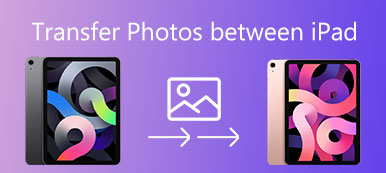Αναρωτιέστε πώς μπορείτε να μεταφέρετε εύκολα εικόνες από ψηφιακές φωτογραφικές μηχανές, σαρωτές ή συσκευές iOS στο Mac σας; Στην πραγματικότητα, το Mac έχει μερικές πολύ καλές προεγκατεστημένες εφαρμογές, μεταξύ των οποίων η εφαρμογή Image Capture είναι ένα πειστικό παράδειγμα. Το Image Capture είναι ένα εύχρηστο εργαλείο που επιτρέπει στους χρήστες Mac να εισάγουν φωτογραφίες από μια κάμερα, iPhone ή iPad στο Mac. Λοιπόν πώς να βρείτε το Image Capture σε Mac; Πώς να το χρησιμοποιήσετε για να μεταφέρετε φωτογραφίες iPhone σε Mac; Διαβάστε αυτήν την ανάρτηση και θα βρείτε όλες τις απαντήσεις που θέλετε.
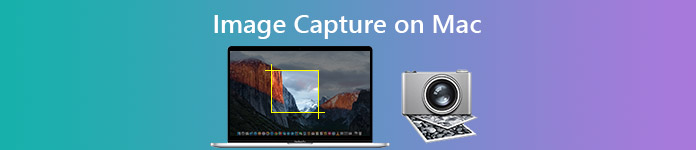
Τι είναι η λήψη εικόνας
Το Image Capture είναι μια διαχείριση εικόνων που εγκαθίσταται ως μέρος του macOS στο φάκελο Applications και έχει σχεδιαστεί για τη μεταφορά και τη συλλογή εικόνων σε συνδεδεμένες εξωτερικές συσκευές, όπως κάμερες, σαρωτές, κάρτα μνήμης και συσκευές iOS. Με αυτό το εύχρηστο εργαλείο, μπορείτε να ελέγξετε έναν σαρωτή και να διαμορφώσετε την ανάλυση, τα χρώματα, το μέγεθος και τη μορφή αρχείου του σαρωμένου εγγράφου. Εκτός από τη δυνατότητα εισαγωγής, σας επιτρέπεται να στέλνετε εικόνες σε άλλη εφαρμογή.
Πώς να βρείτε και να ανοίξετε τη Λήψη εικόνων σε Mac
Δεν μπορείτε να βρείτε το Image Capture στο Mac σας; Μην ανησυχείς. Ακολουθούν τρεις βασικοί τρόποι για να βρείτε και να εκκινήσετε το Image Capture σε Mac.
Τρόπος 1. Ανοίξτε τη Λήψη εικόνων μέσω του Launchpad
Βήμα 1 Ανοικτό Launchpad στην αποβάθρα.
Βήμα 2 Ανοίξτε το ΑΛΛΑ φάκελο, που είναι η προεπιλεγμένη θέση της Λήψης εικόνων.
Βήμα 3 Εντοπίστε το Image Capture και μετά κάντε κλικ σε αυτό για να ανοίξει.
Τρόπος 2. Ανοίξτε τη Λήψη εικόνων χρησιμοποιώντας Spotlight
Βήμα 1 Πατήστε Προβολέας θέατρου και μετά πληκτρολογήστε "Image Capture" στη γραμμή αναζήτησης.
Βήμα 2 Από το αποτέλεσμα αναζήτησης, βρείτε και κάντε κλικ στην εφαρμογή Image Capture για να την εκκινήσετε.
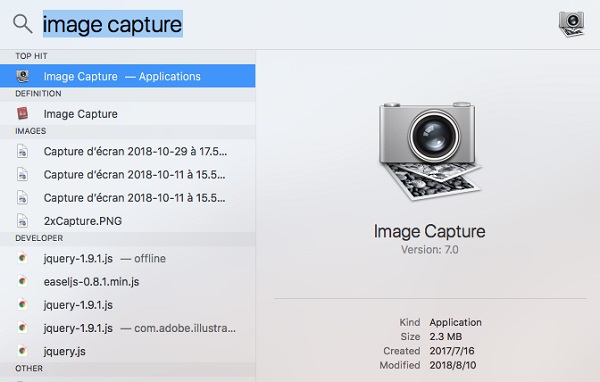
Τρόπος 3. Ανοίξτε τη Λήψη εικόνων μέσω του Finder
Βήμα 1 Κάντε κλικ στο Go επιλογή στο μενού Finder και επιλέξτε Εφαρμογές από το αναπτυσσόμενο μενού.
Βήμα 2 Βρείτε το Image Capture μεταξύ των εφαρμογών και κάντε κλικ σε αυτό για να το ανοίξετε.
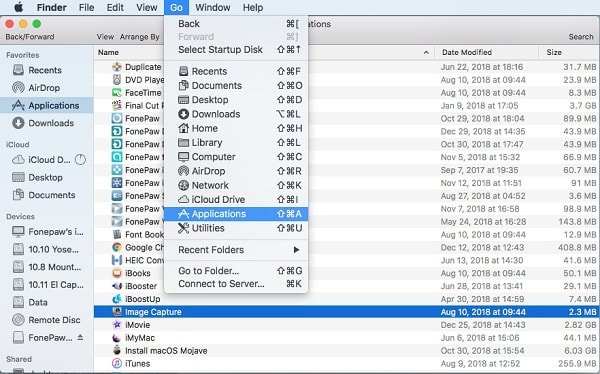
Τρόπος χρήσης της Λήψης εικόνων για εισαγωγή φωτογραφιών iPhone σε Mac
Εάν θέλετε να εισαγάγετε εικόνες από iPhone ή iPad με Image Capture, πρέπει πρώτα να συνδέσετε τη συσκευή προέλευσης στο Mac μέσω USB. Στη συνέχεια, εκτελέστε το Image Capture στο Mac σας.
Στις συσκευές, το πρόγραμμα θα εμφανίσει αυτόματα τις φωτογραφίες iPhone ή iPad. Για να εισαγάγετε τις φωτογραφίες iPhone ή iPad, μπορείτε να κάνετε κλικ στο Εισαγωγή σε επιλογή για να επιλέξετε την τοποθεσία, η οποία σας επιτρέπει να αποθηκεύσετε τις φωτογραφίες σας σε οποιονδήποτε φάκελο στο Mac σας όπως θέλετε. Στη συνέχεια, κάντε κλικ στο εισαγωγή επιλογή για να συνεχίσετε. Εάν θέλετε να μεταφέρετε όλες τις φωτογραφίες στο Mac σας, μπορείτε να κάνετε κλικ στο Εισαγωγή όλων επιλογή.
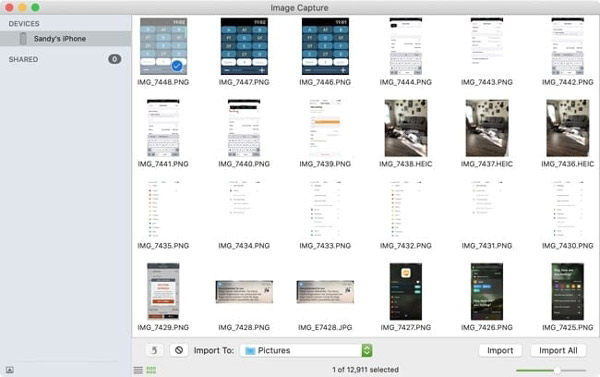
Μετά την εισαγωγή των φωτογραφιών σας σε Mac, μπορείτε να τις αλλάξετε ελεύθερα. Επιπλέον, υπάρχουν μερικές κρυφές δυνατότητες που δεν πρέπει να χάσετε. Απλώς κάντε κλικ στο Εμφάνιση απόκρυψη κουμπί στην κάτω αριστερή γωνία της εφαρμογής και, στη συνέχεια, θα δείτε ότι υπάρχουν δύο επιλογές σύνδεσης συσκευής: η μία είναι Διαγραφή μετά την εισαγωγή, και το άλλο είναι Διατηρήστε τα πρωτότυπα.

Εναλλακτική λήψη εικόνας
Δεδομένου ότι το Image Capture υποστηρίζει μόνο τη μεταφορά φωτογραφιών από συσκευές iOS, μπορείτε να στραφείτε στην εναλλακτική λύση για τη μεταφορά περισσότερων δεδομένων iPhone / iPad / iPod στο Mac σας. Είτε θέλετε μεταφορά φωτογραφιών iPhone σε Macή τραβήξτε επαφές, βίντεο, μουσική, μηνύματα και πολλά άλλα στο Mac σας, Apeaksoft iPhone Transfer θα είναι η καλύτερη εναλλακτική λύση για το Image Capture. Μπορείτε να το χρησιμοποιήσετε για να μεταφέρετε φωτογραφίες στο Mac σας ή να προσθέσετε φωτογραφίες από Mac στο iPhone σας με ένα κλικ. Επίσης, ξεχωρίζει στη διαχείριση φωτογραφιών. Μπορείτε να δημιουργήσετε, να μετονομάσετε, να διαγράψετε, να κάνετε προεπισκόπηση και να ελέγξετε τις πληροφορίες ή την εικόνα, καθώς και να μετατρέψετε την εικόνα HEIC σε μορφή PNG ή JPEG.

4,000,000 + Λήψεις
Μεταφέρετε φωτογραφίες από iPhone / iPad / iPod σε Mac με ένα κλικ.
Εισαγάγετε φωτογραφίες από Mac στις συσκευές σας iOS
Διαγράψτε εικόνες στο iPhone / iPad / iPod για να ελευθερώσετε περισσότερο χώρο αποθήκευσης.
Υποστήριξη δημιουργίας νέων άλμπουμ στη συσκευή σας.
Κάντε προεπισκόπηση της εικόνας και ελέγξτε τις πληροφορίες της χωρίς καμία ταλαιπωρία.
Συμβατό με υπολογιστή Mac και Windows.
Συχνές ερωτήσεις για τη λήψη εικόνας σε Mac
Δεν μπορώ να βρω το Image Capture στο Mac μου, πώς να το διορθώσω;
Εάν οι παραπάνω μέθοδοι δεν λειτουργούν, η εφαρμογή Image Capture ενδέχεται να είχε διαγραφεί ή διαγραφεί κατά λάθος από το Mac σας. Σε αυτήν την περίπτωση, θα μπορούσατε να δοκιμάσετε να επανεγκαταστήσετε το λειτουργικό σύστημα macOS.
Πώς να μεταφέρω φωτογραφίες από τον υπολογιστή στο iPad μου;
MobieTrans παρέχει την καλύτερη λύση για να προσθέσετε φωτογραφίες από τον υπολογιστή σας στο iPad χωρίς να διαγράψετε τα τρέχοντα δεδομένα. Ή μπορείτε να χρησιμοποιήσετε το iTunes για να συγχρονίσετε φωτογραφίες στον υπολογιστή με τον υπολογιστή σας. Αλλά χρησιμοποιώντας το iTunes για να μεταφέρετε τις φωτογραφίες σας στο iPad θα καταργηθούν όλες οι υπάρχουσες φωτογραφίες που είναι αποθηκευμένες στη Βιβλιοθήκη φωτογραφιών του iPad.
Πώς κατεβάζω το Image Capture;
Το Image Capture είναι μια εγγενής εφαρμογή της Apple σε Mac και δεν μπορείτε να την κατεβάσετε.
Πώς μπορώ να μεταφέρω φωτογραφίες από τη Samsung στη Samsung;
Ο κοινός τρόπος είναι να χρησιμοποιήσετε την εφαρμογή Smart Switch για να μεταφορά φωτογραφιών μεταξύ τηλεφώνων Samsung. Αλλά αν θέλετε απλώς να μεταφέρετε φωτογραφίες από τη Samsung στη Samsung επιλεκτικά, μπορείτε να χρησιμοποιήσετε το MobieTrans ή το Bluetooth για να σας βοηθήσουμε.
Συμπέρασμα
Ελπίζω να μπορείτε να βρείτε το Image Capture στο Mac σας με επιτυχία και να μάθετε περισσότερα για την εφαρμογή Image Capture από αυτήν την ανάρτηση. Για να μετακινήσετε φωτογραφίες από iPhone ή iPad στο Mac σας, το Image Capture και το iPhone Transfer είναι οι εξαιρετικές εφαρμογές που θα μπορούσατε να δοκιμάσετε.



 Αποκατάσταση στοιχείων iPhone
Αποκατάσταση στοιχείων iPhone Αποκατάσταση συστήματος iOS
Αποκατάσταση συστήματος iOS Δημιουργία αντιγράφων ασφαλείας και επαναφορά δεδομένων iOS
Δημιουργία αντιγράφων ασφαλείας και επαναφορά δεδομένων iOS iOS οθόνη εγγραφής
iOS οθόνη εγγραφής MobieTrans
MobieTrans Μεταφορά iPhone
Μεταφορά iPhone iPhone Γόμα
iPhone Γόμα Μεταφορά μέσω WhatsApp
Μεταφορά μέσω WhatsApp Ξεκλείδωμα iOS
Ξεκλείδωμα iOS Δωρεάν μετατροπέας HEIC
Δωρεάν μετατροπέας HEIC Αλλαγή τοποθεσίας iPhone
Αλλαγή τοποθεσίας iPhone Android Ανάκτηση Δεδομένων
Android Ανάκτηση Δεδομένων Διακεκομμένη εξαγωγή δεδομένων Android
Διακεκομμένη εξαγωγή δεδομένων Android Android Data Backup & Restore
Android Data Backup & Restore Μεταφορά τηλεφώνου
Μεταφορά τηλεφώνου Ανάκτηση δεδομένων
Ανάκτηση δεδομένων Blu-ray Player
Blu-ray Player Mac Καθαριστικό
Mac Καθαριστικό DVD Creator
DVD Creator Μετατροπέας PDF Ultimate
Μετατροπέας PDF Ultimate Επαναφορά κωδικού πρόσβασης των Windows
Επαναφορά κωδικού πρόσβασης των Windows Καθρέφτης τηλεφώνου
Καθρέφτης τηλεφώνου Video Converter Ultimate
Video Converter Ultimate Πρόγραμμα επεξεργασίας βίντεο
Πρόγραμμα επεξεργασίας βίντεο Εγγραφή οθόνης
Εγγραφή οθόνης PPT σε μετατροπέα βίντεο
PPT σε μετατροπέα βίντεο Συσκευή προβολής διαφανειών
Συσκευή προβολής διαφανειών Δωρεάν μετατροπέα βίντεο
Δωρεάν μετατροπέα βίντεο Δωρεάν οθόνη εγγραφής
Δωρεάν οθόνη εγγραφής Δωρεάν μετατροπέας HEIC
Δωρεάν μετατροπέας HEIC Δωρεάν συμπιεστής βίντεο
Δωρεάν συμπιεστής βίντεο Δωρεάν συμπιεστής PDF
Δωρεάν συμπιεστής PDF Δωρεάν μετατροπέας ήχου
Δωρεάν μετατροπέας ήχου Δωρεάν συσκευή εγγραφής ήχου
Δωρεάν συσκευή εγγραφής ήχου Ελεύθερος σύνδεσμος βίντεο
Ελεύθερος σύνδεσμος βίντεο Δωρεάν συμπιεστής εικόνας
Δωρεάν συμπιεστής εικόνας Δωρεάν γόμα φόντου
Δωρεάν γόμα φόντου Δωρεάν εικόνα Upscaler
Δωρεάν εικόνα Upscaler Δωρεάν αφαίρεση υδατογραφήματος
Δωρεάν αφαίρεση υδατογραφήματος Κλείδωμα οθόνης iPhone
Κλείδωμα οθόνης iPhone Παιχνίδι Cube παζλ
Παιχνίδι Cube παζλ